-Метки
НОСКИ аппликация бисер блокнотик кулинара болеро броши брошь бумага валяние из шерсти варежки витражная роспись выпечка вышивка вышивка атласными лентами вышивка крестом вяжем детям вязаная обувь вязаная одежда вязаная шапочка вязание крючком вязание спицами вязаный жакет газетные трубочки декор декорирование декорирование в различных техниках декорирование различных предметов джемпер джурабы джут дизайн дизайнерские штучки домашние заготовки дпи жакет жаккард живопись животный мир жилет здоровье игольница игрушка кардиган картина квиллинг консервирование кофейная текстильная игрушка кофейные зёрна красота и здоровье креатив креатив в кулинарии кукла кулинария лепка лоскутное шитьё маски для лица и волос народная медицина новый год носочки пальто пасха печворк платье плетение из различных материалов подарок поделки из ниток подушка про котов и кошек птицы публикации в блогах пуловер пэчворк рисование рождество роспись рукоделие салат салфетка свитер снежинки солёное тесто сумка сумки тапочки текстиль текстильная кукла, домашний текстиль топиарии топиарий точечная роспись туника узор узор спицами узоры узоры спицами украшения фетр хворостовский шаль шапка шарф юмор
-Цитатник
Джурабы - (0)
Джурабы 1. 2. 3. 4. 5. 6. 7. 8. 9. 10. 11. ...
Маски комедии DELL`ARTE - (0)Маски Венеции. Маски комедии дель арте Маски Венеции. Маски комедии дель арте Комедия дель арте ...
ЛОСКУТНЫЙ БЛОК "ИЗБА" ИЛИ " КОЛОДЕЦ" - (0)Блок "изба" или "колодец". Одеяла http://www.quilterscache.com
ОКРОШКА В ЛЕДЯНОЙ ЧАШЕ - (0)Окрошка в ледяной чаше В жаркий летний день нет ничего лучше хорошей ...
ВАРЕЖКИ: ЛАТЫШСКИЕ НАРОДНЫЕ ОРНАМЕНТЫ - (0)Latviešu tautiskie dūraiņu raksti - (Латышские народные орнаменты) варежки ...
-Ссылки
-Рубрики
- вязание спицами (534)
- вязание крючком (259)
- блокнотик кулинара (139)
- вышивка, сутажная вышивка (85)
- декорирование в различных техниках (84)
- тапочки, носочки (64)
- декорирование различных предметов (63)
- броши, украшения (56)
- текстильная кукла (51)
- бисер (47)
- про котов, которые... (46)
- из фетра и шерсти, валяние (43)
- красота и здоровье (41)
- витражная роспись, точечная роспись, роспись камне (41)
- Новый год (40)
- Квиллинг, фоамиран (40)
- Пасха (39)
- аппликация, печворк (38)
- кофейные зёрна, кофейные текстильные куклы (37)
- декоративно-прикладное искусство (36)
- креатив в кулинарии (34)
- квиллинг, бумага, папье-маше (33)
- юмор (27)
- плетение из различных материалов (25)
- вышивка атласными лентами (23)
- дизайнерские штучки (22)
- народная медицина (22)
- джут, шпагат и мешковина (20)
- топиарии (18)
- Божий мир (18)
- красота и здоровье (18)
- народные костюмы, ремёсла, промыслы (17)
- энциклопедии и словари (17)
- ХВОРОСТОВСКИЙ (16)
- удивительное в мире (16)
- советы новичкам Лиру (16)
- публикации в блогах (14)
- поделки из ниток (14)
- опера и звёзды оперной сцены (13)
- учебник Лиру (13)
- шедевры живописи (13)
- солёное тесто (12)
- изобразительное искусство (11)
- ватные игрушки, ёлочные игрушки (10)
- православие (10)
- интересные факты и события (9)
- аграрное: советы и рекомедации (9)
- фильмы, видео (9)
- литература (9)
- эпоксидная смола (8)
- мех: изделия и уход (8)
- народная медицина (8)
- игольницы (7)
- пуговичный креатив (7)
- ADOBE PHOTOSHOP CS5/CS6. COREL PAINTSHOP PRO X8. У (6)
- яичное кракле (4)
- необычное в природе (4)
- музыкальное творчество (3)
-Новости
-Поиск по дневнику
-Подписка по e-mail
-Друзья
Друзья онлайн
Жанна_Лях
Алевтина_Серова
Друзья оффлайнКого давно нет? Кого добавить?
_ДОМАШНИЕ_РЕЦЕПТЫ_
Agnishanti
Al_lexandra
Alina_Mix
BARGUZIN
dikulya67
Divia
Elnik14
GRACE5
Irisha-SR
justvitek
Kamilla4ka
kapralovagalina
photorecept
selwas
Siestra
Solovik
Sonya-mur
The_blond_goddess
VALERI-ELIN
Вечерком
Волшебная__шкатулочка
Волшебный__Свет_Души
Волшебство__Жизни
Гелла_Чара
Еленина_Елена
Женская-Планета
ЗДОРОВЬЕ_РОССИИ
Клуб_мастериц
КРАСОТА_ЗДОРОВЬЯ
ЛИЧНЫЕ_ОТНОШЕНИЯ
Логово_Белой_Волчицы
Марриэтта
милена70
Натали_Бабченко
Новостной_листок
Просто_Джаззи
психолог_Валерия_Изюмова
Путь_к_истинной_себе
Растимул
Режевлянка
Рецепты_с_фото
РОССИЙСКАЯ_СЕМЬЯ
Рябина_Рябинушка
СЕМЬЯ_И_ДЕТИ
Сияние_Розы_Жизни
Смирнова74
Татьянка_1973
фыр
Ш-Е-Р-Х-А-Н
-Сообщества
Читатель сообществ
(Всего в списке: 1)
О_Самом_Интересном
-Трансляции
-Статистика
КАК УБРАТЬ РЕКЛАМУ С ЭКРАНА КОМПЬЮТЕРА |
Цитата сообщения Дом_советов
Как убрать рекламу с экрана компьютера

Для начала - видеоинструкции. В них наглядно, пошагово показано, как блокировать неугодную рекламу в различных браузерах: Internet Explorer, Opera, Mozilla Firefox, Google Chrome, Яндекс.
Лично я практически не вижу рекламы на сайтах, так как пользуюсь браузером Opera, на котором уже установлена блокировка рекламы. Включить её можно легко:
1) нажать кнопки Ctrl+F12 2) поставить галочку в пункте "Блокировка рекламы".
Также в Опере легко установить дополнительное расширение Adblock Plus.
1) В меню браузера в разделе «Расширения» кликните пункт «Выбрать расширения».
2) Введите, adblock в поле поискового запроса.
3) Ознакомьтесь с описаниями, выберите наиболее подходящий фильтр рекламы и нажмите ссылку «Установить».
Все остальное браузер сделает сам, а у вас будет возможность в любой момент включить, отключить или удалить это расширение с помощью панели, вызываемой сочетанием клавиш Ctrl + Shift + E. В меню тоже есть ссылка на эту панель - она названа «Управление расширениями» и помещена в раздел «Расширения».
Если необходимо, можно самостоятельно установить приложение, предназначенное для блокировки рекламы не только в Opera, но и во всех используемых браузерах. Таких программ в интернете можно найти много - например, Ad Muncher, AdGuard, АТGuard и другие.
* * *
Надоедают не только всплывающие либо постоянно висящие на экране рекламные модули. Есть еще вирусные баннеры, которые виясят в центре экрана и требуют отправки денег посредством смс. Обычно это реклама различных секс. прибамбасов от секс-шопов или же влияние вредоносной "заразы", подхваченной вами на неизвестных сайтах.
Перезагрузка компьютера для удаления баннера не поможет. Также никогда не отправляйте ни в коем случае смс на указанный в баннере номер - за деньги код разблокировки вы не получите.
Вот инструкция для решения проблемы.
1) Большинство вирусных рекламных баннеров удаляется легко. Иногда достаточно ввода верного кода для его разблокировки, а иногда приходится прибегать к более радикальным методам, например, использовать функции восстановления системы.
2) Давайте двигаться от простого к сложному. Вам потребуется мобильный телефон, ноутбук или компьютер с доступом к интернету. Перейдите по ссылке http://www.drweb.com/unlocker/index. Эта страница была создана специально для получения кода разблокировки баннеров. Введите номер телефона, указанный в рекламном окне и нажмите кнопку «найти код». Попробуйте вставить в поле баннера предложенные вам варианты.
3) Если на вышеуказанном ресурсе вы не смогли подобрать нужный код, то попробуйте проделать аналогичные операции, перейдя на сайт антивируса «Касперский» http://support.kaspersky.ru/viruses/deblocker.
4) Если у вас есть частичный доступ к операционной системе, перейдите по ссылке http://www.freedrweb.com/cureit и скачайте бесплатную программу Dr.Web Cureit! Она содержит наиболее полные антивирусные базы, предназначена для глубокого сканирования вашего компьютера, обнаружения и удаления вредоносных программ и вирусов. Также она позволяет разблокировать доступ ко многим популярным сайтам, таким как в контакте или одноклассники.
Эта программа не требует установки, вы скачиваете ее уже готовой к работе. Также она не конфликтует с уже установленным антивирусом (вам даже не придется его отключать), после быстрой проверки обязательно запустите полную. В итоге Вы не только удалите заразу, но и быстро проверите свой компьютер и, в случае обнаружения других вредоносных объектов, вылечите его.
5) В качестве альтернативы вы можете использовать программу, предоставленную Лабораторией Касперского. Скачать ее вы можете по следующей ссылке - http://devbuilds.kaspersky-labs.com/devbuilds/AVPTool/ .
Эта программа так же удобна в использовании, как и предыдущая. В ней хранятся самые новые антивирусные базы, которые способны выявить даже новые вирусы, а также вредоносные программы, которые выводят рекламные модули на ваш рабочий стол.
6) Но бывают ситуации, когда рекламный баннер полностью блокирует вход в операционную систему. В таких случаях вам помогут установочные диски ОС Windows Vista или Seven, а также LiveCD для Windows XP.
7) Например, удаляем баннер в ОС Windows XP. Вставьте LiveCD в привод и запустите его. Найдите пункт «Восстановление системы». Активируйте процесс восстановления, выбрав одну из контрольных точек.
8) Когда речь идет о Windows 7 или Vista, запустите установочный диск с одной из этих систем. Перейдите в меню «Дополнительные параметры восстановления» и выберите пункт «Восстановление запуска». Включите эту функцию и перезагрузите компьютер.
9) Если вам не удается справиться с баннером и скачать программу с собственного компьютера вы не можете, найдите возможность скачивания антивируса с другого ПК, сохраните его на флешке. Вставьте флешку в USB порт на своем компьютере. Откройте скачанный файл с антивирусом и запустите полную проверку со съемного носителя.
10) Остерегайтесь повторного появления баннера, рецидив очень вероятен. Не путешествуйте по просторам интернета без действующего антивируса, обзаведитесь хотя бы бесплатной программой. Не устанавливайте утилиты типа скринсейверов или флеш-плееров из подозрительных источников. Прежде чем запустить новую программу, не забудьте проверить ее антивирусом.

Блоки рекламы в играх и приложениях давно получили постоянную прописку на экранах Android-устройств. Навязчивые баннеры манят броскими слоганами и умоляют нажать на них, стоит только подключить гаджет к интернету и запустить любимую игрушку. Разработчики таким образом окупают затраты на создание и продвижение своего продукта, предоставляя возможность пользоваться им бесплатно.
Как правило, рекламные блоки расположены сверху или снизу основного окна запущенного приложения и не доставляют особого дискомфорта. Совсем другое дело, когда во время игрового процесса появляется баннер, с регулярной периодичностью отвлекающий от игры.
Решение проблемы заключается в установке приложений, блокирующих рекламу. К сожалению, в Play Маркет найти и скачать их не получится, маркетинговая политика изначально направлена на продвижение, нежели на удобство конечного пользователя.
Программ блокираторов не так много, они схожи по функционалу, отличие только в самом интерфейсе. Основные из них, давно зарекомендовавшие себя только с положительной стороны - это Adaway, Adblock Plus, Adfree и Adguard. Безопасное скачивание доступно только с официальных сайтов разработчиков.
Все перечисленные приложения бесплатны, кроме Adguard, однако и этот блокировщик рекламы имеет бесплатную версию. Для полнофункциональной работы необходим root доступ (права супер-пользователя). При отсутствии root прав от рекламы данным способом можно освободить только интернет браузеры. В этом случае может помочь только платная версия Adguard, не требующая для своей работы прав супер-пользователя.
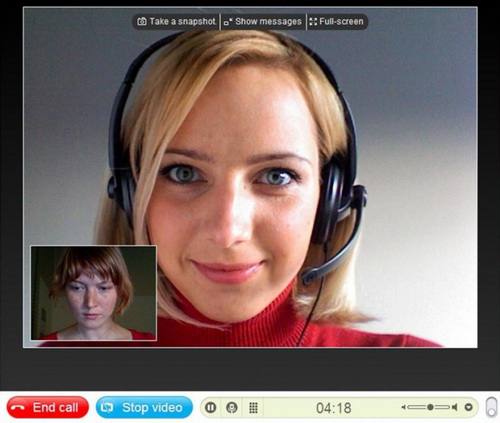
Приложение для голосового общения Skype очень популярно. Поэтому разработчики активно внедряют в него всяческую рекламу, которая отвлекает и даже раздражает мелькающими баннерами, возникающими на экране прямо во время разговора. Тем не менее, убрать рекламу в Skype очень просто, и эта процедура не займет у вас много времени.
Инструкция:
1) Skype - условно-бесплатная программа и как утверждают некоторые пользователи, достаточно внести на свой счет небольшую сумму средств, и количество рекламы уменьшится в разы. Но отключить рекламу в Skype можно и бесплатно. Описанные ниже способы отличаются эффективностью в зависимости от того, какая у вас установлена версия Skype. Попробуйте каждый из них, пока не добьетесь желаемого результата.
2) Перейдите из меню «Инструменты» в «Настройки», далее - на вкладку «Оповещения» и откройте «Извещения и сообщения». Если там присутствует пункт «Рекламные акции», снимите с него галочку, и реклама больше не будет вас беспокоить. Однако этот метод срабатывает не во всех версиях.
3) Запустите с помощью Блокнота файл Hosts, который находится в следующей папке: C:\Windows\System32\drivers\etc\. Укажите в нем: 127.0.0.1, нажмите TAB и сразу же допишите rad.msn.com. Сохраните и закройте файл. Теперь нужно перезапустить Скайп и проверить его на отсутствие рекламы.
4) Избавьтесь от «Главной страницы» Skype со всеми ее ненужными функциями и рекламой. Для этого перейдите в папку %Appdata%\Skype (Путь к ней примерно следующий: C:\Users\SkypeCure\AppData\Roaming\Skype).
Сделайте резервную копию этой папки со всем ее содержимым, скопировав в какое-нибудь другое место на жестком диске. Удалите в основной папке все файлы с расширением temp-*, а также файлы shared.xml, shared.lck. Запустите в текстовом редакторе Shared_dynco\dc.db. Удалите все его содержимое и сохраните. Кликните по файлу правой кнопкой и укажите атрибут «Только для чтения». Запустите Skype и проверьте на наличие изменений.
А как вы решаете вопрос блокировки рекламы?
В последнее время самой больной темой обитателей ЛиРу стала навязчивая реклама. Да, мы понимаем, что все сайты хотят побольше заработать, но часто увлекаются этим так сильно, что забывают об интересах тех, ради кого рекламодатели платят деньги. То есть о нас с вами, простых пользователях и читателях.
Конечно, есть браузеры с уже встроенными блокировками рекламы (типа Оперы), либо специальные расширения (Adblock Plus), но большинство из нас не в курсе, как можно отключить рекламу на своём компьютере. Сегодня закрываем этот вопрос.

Для начала - видеоинструкции. В них наглядно, пошагово показано, как блокировать неугодную рекламу в различных браузерах: Internet Explorer, Opera, Mozilla Firefox, Google Chrome, Яндекс.
Лично я практически не вижу рекламы на сайтах, так как пользуюсь браузером Opera, на котором уже установлена блокировка рекламы. Включить её можно легко:
1) нажать кнопки Ctrl+F12 2) поставить галочку в пункте "Блокировка рекламы".
Также в Опере легко установить дополнительное расширение Adblock Plus.
1) В меню браузера в разделе «Расширения» кликните пункт «Выбрать расширения».
2) Введите, adblock в поле поискового запроса.
3) Ознакомьтесь с описаниями, выберите наиболее подходящий фильтр рекламы и нажмите ссылку «Установить».
Все остальное браузер сделает сам, а у вас будет возможность в любой момент включить, отключить или удалить это расширение с помощью панели, вызываемой сочетанием клавиш Ctrl + Shift + E. В меню тоже есть ссылка на эту панель - она названа «Управление расширениями» и помещена в раздел «Расширения».
Если необходимо, можно самостоятельно установить приложение, предназначенное для блокировки рекламы не только в Opera, но и во всех используемых браузерах. Таких программ в интернете можно найти много - например, Ad Muncher, AdGuard, АТGuard и другие.
* * *
Надоедают не только всплывающие либо постоянно висящие на экране рекламные модули. Есть еще вирусные баннеры, которые виясят в центре экрана и требуют отправки денег посредством смс. Обычно это реклама различных секс. прибамбасов от секс-шопов или же влияние вредоносной "заразы", подхваченной вами на неизвестных сайтах.
Перезагрузка компьютера для удаления баннера не поможет. Также никогда не отправляйте ни в коем случае смс на указанный в баннере номер - за деньги код разблокировки вы не получите.
Вот инструкция для решения проблемы.
1) Большинство вирусных рекламных баннеров удаляется легко. Иногда достаточно ввода верного кода для его разблокировки, а иногда приходится прибегать к более радикальным методам, например, использовать функции восстановления системы.
2) Давайте двигаться от простого к сложному. Вам потребуется мобильный телефон, ноутбук или компьютер с доступом к интернету. Перейдите по ссылке http://www.drweb.com/unlocker/index. Эта страница была создана специально для получения кода разблокировки баннеров. Введите номер телефона, указанный в рекламном окне и нажмите кнопку «найти код». Попробуйте вставить в поле баннера предложенные вам варианты.
3) Если на вышеуказанном ресурсе вы не смогли подобрать нужный код, то попробуйте проделать аналогичные операции, перейдя на сайт антивируса «Касперский» http://support.kaspersky.ru/viruses/deblocker.
4) Если у вас есть частичный доступ к операционной системе, перейдите по ссылке http://www.freedrweb.com/cureit и скачайте бесплатную программу Dr.Web Cureit! Она содержит наиболее полные антивирусные базы, предназначена для глубокого сканирования вашего компьютера, обнаружения и удаления вредоносных программ и вирусов. Также она позволяет разблокировать доступ ко многим популярным сайтам, таким как в контакте или одноклассники.
Эта программа не требует установки, вы скачиваете ее уже готовой к работе. Также она не конфликтует с уже установленным антивирусом (вам даже не придется его отключать), после быстрой проверки обязательно запустите полную. В итоге Вы не только удалите заразу, но и быстро проверите свой компьютер и, в случае обнаружения других вредоносных объектов, вылечите его.
5) В качестве альтернативы вы можете использовать программу, предоставленную Лабораторией Касперского. Скачать ее вы можете по следующей ссылке - http://devbuilds.kaspersky-labs.com/devbuilds/AVPTool/ .
Эта программа так же удобна в использовании, как и предыдущая. В ней хранятся самые новые антивирусные базы, которые способны выявить даже новые вирусы, а также вредоносные программы, которые выводят рекламные модули на ваш рабочий стол.
6) Но бывают ситуации, когда рекламный баннер полностью блокирует вход в операционную систему. В таких случаях вам помогут установочные диски ОС Windows Vista или Seven, а также LiveCD для Windows XP.
7) Например, удаляем баннер в ОС Windows XP. Вставьте LiveCD в привод и запустите его. Найдите пункт «Восстановление системы». Активируйте процесс восстановления, выбрав одну из контрольных точек.
8) Когда речь идет о Windows 7 или Vista, запустите установочный диск с одной из этих систем. Перейдите в меню «Дополнительные параметры восстановления» и выберите пункт «Восстановление запуска». Включите эту функцию и перезагрузите компьютер.
9) Если вам не удается справиться с баннером и скачать программу с собственного компьютера вы не можете, найдите возможность скачивания антивируса с другого ПК, сохраните его на флешке. Вставьте флешку в USB порт на своем компьютере. Откройте скачанный файл с антивирусом и запустите полную проверку со съемного носителя.
10) Остерегайтесь повторного появления баннера, рецидив очень вероятен. Не путешествуйте по просторам интернета без действующего антивируса, обзаведитесь хотя бы бесплатной программой. Не устанавливайте утилиты типа скринсейверов или флеш-плееров из подозрительных источников. Прежде чем запустить новую программу, не забудьте проверить ее антивирусом.
Как убрать рекламу на Android

Блоки рекламы в играх и приложениях давно получили постоянную прописку на экранах Android-устройств. Навязчивые баннеры манят броскими слоганами и умоляют нажать на них, стоит только подключить гаджет к интернету и запустить любимую игрушку. Разработчики таким образом окупают затраты на создание и продвижение своего продукта, предоставляя возможность пользоваться им бесплатно.
Как правило, рекламные блоки расположены сверху или снизу основного окна запущенного приложения и не доставляют особого дискомфорта. Совсем другое дело, когда во время игрового процесса появляется баннер, с регулярной периодичностью отвлекающий от игры.
Решение проблемы заключается в установке приложений, блокирующих рекламу. К сожалению, в Play Маркет найти и скачать их не получится, маркетинговая политика изначально направлена на продвижение, нежели на удобство конечного пользователя.
Программ блокираторов не так много, они схожи по функционалу, отличие только в самом интерфейсе. Основные из них, давно зарекомендовавшие себя только с положительной стороны - это Adaway, Adblock Plus, Adfree и Adguard. Безопасное скачивание доступно только с официальных сайтов разработчиков.
Все перечисленные приложения бесплатны, кроме Adguard, однако и этот блокировщик рекламы имеет бесплатную версию. Для полнофункциональной работы необходим root доступ (права супер-пользователя). При отсутствии root прав от рекламы данным способом можно освободить только интернет браузеры. В этом случае может помочь только платная версия Adguard, не требующая для своей работы прав супер-пользователя.
Как убрать рекламу в Скайпе
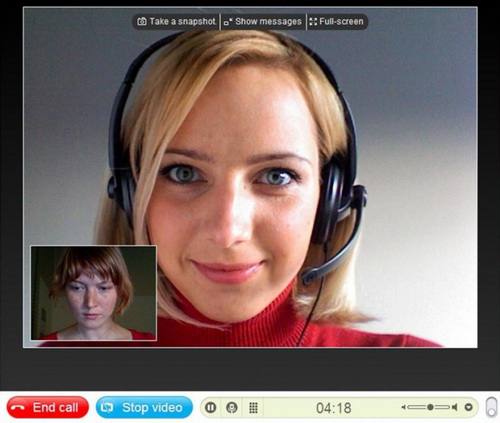
Приложение для голосового общения Skype очень популярно. Поэтому разработчики активно внедряют в него всяческую рекламу, которая отвлекает и даже раздражает мелькающими баннерами, возникающими на экране прямо во время разговора. Тем не менее, убрать рекламу в Skype очень просто, и эта процедура не займет у вас много времени.
Инструкция:
1) Skype - условно-бесплатная программа и как утверждают некоторые пользователи, достаточно внести на свой счет небольшую сумму средств, и количество рекламы уменьшится в разы. Но отключить рекламу в Skype можно и бесплатно. Описанные ниже способы отличаются эффективностью в зависимости от того, какая у вас установлена версия Skype. Попробуйте каждый из них, пока не добьетесь желаемого результата.
2) Перейдите из меню «Инструменты» в «Настройки», далее - на вкладку «Оповещения» и откройте «Извещения и сообщения». Если там присутствует пункт «Рекламные акции», снимите с него галочку, и реклама больше не будет вас беспокоить. Однако этот метод срабатывает не во всех версиях.
3) Запустите с помощью Блокнота файл Hosts, который находится в следующей папке: C:\Windows\System32\drivers\etc\. Укажите в нем: 127.0.0.1, нажмите TAB и сразу же допишите rad.msn.com. Сохраните и закройте файл. Теперь нужно перезапустить Скайп и проверить его на отсутствие рекламы.
4) Избавьтесь от «Главной страницы» Skype со всеми ее ненужными функциями и рекламой. Для этого перейдите в папку %Appdata%\Skype (Путь к ней примерно следующий: C:\Users\SkypeCure\AppData\Roaming\Skype).
Сделайте резервную копию этой папки со всем ее содержимым, скопировав в какое-нибудь другое место на жестком диске. Удалите в основной папке все файлы с расширением temp-*, а также файлы shared.xml, shared.lck. Запустите в текстовом редакторе Shared_dynco\dc.db. Удалите все его содержимое и сохраните. Кликните по файлу правой кнопкой и укажите атрибут «Только для чтения». Запустите Skype и проверьте на наличие изменений.
А как вы решаете вопрос блокировки рекламы?
| Рубрики: | учебник Лиру |
| Комментировать | « Пред. запись — К дневнику — След. запись » | Страницы: [1] [Новые] |






